怎么恢复出厂设置路由器怎么设置(路由器怎么恢复出厂值设置)
当我们使用路由器一段时间后,有时会出现网络不稳定或者需要重新设置路由器的情况。这时候,恢复出厂设置就是解决问题的一个有效方法。恢复出厂设置就是将路由器恢复到购买时的初始设置,这样可以清除之前的所有设置,重新开始设置路由器。
一、怎么恢复出厂设置路由器怎么设置
一、路由器复位步骤:
1、每个路由器都有一个复位按键,一般是在电源孔的旁边有的是凸起的有的是凹进去的,如图,找到后如果是凸起的可以直接按,如果是凹进去的可以使用牙签等物体进行按压,一般长按复位键十秒左右,路由器就会被复位处理了。
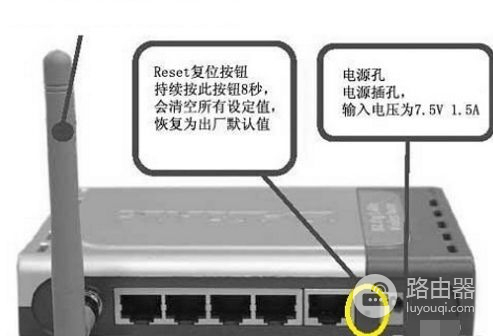
2、路由器复位后,登录密码就会成为原始的登录密码一般是admin,具体的登录密码可以参考路由器背面标签或者说明书然后对路由器进行参数设置即可。
二、路由器复位后重新设置的方法
1、首先路由器和宽带猫电脑连接,如图:
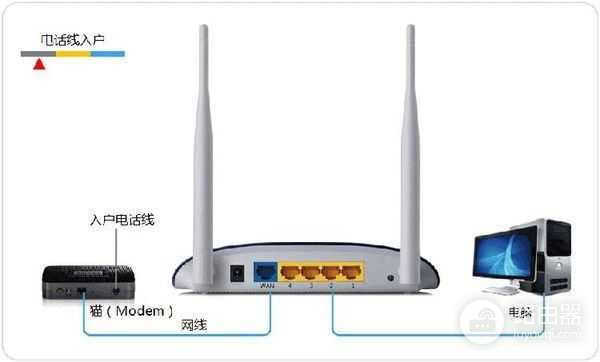
2、然后打开浏览器输入路由器的管理地址和登录密码。
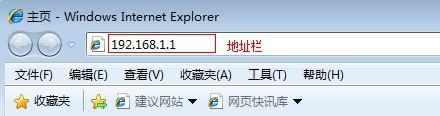
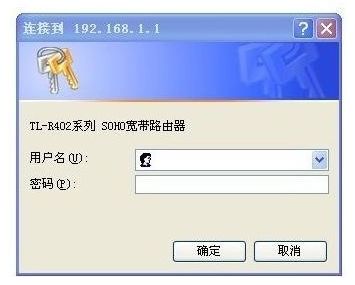
3、登录后台后,点击设置向导,然后根据向导指示填写相应的参数即可。
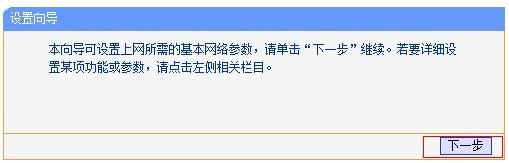
4、选择联网模式一般是pppoe,然后点击下一步输入宽带帐号和密码,点击下一步:

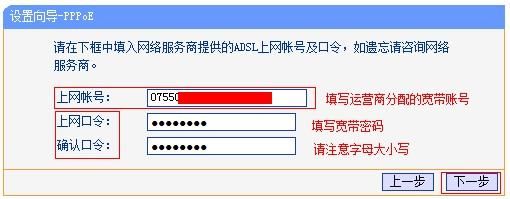
5、宽带参数设置完后,进入无线设置界面,填写一个无线名称和密码如图:
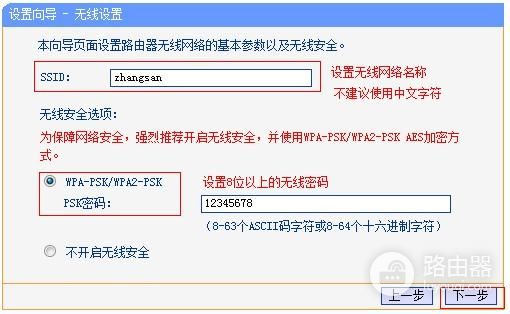
6、无线设置完毕后,点击保存,然后重新启动路由器即可正常使用了。
二、路由器怎么恢复出厂值设置
以TP LINK路由器为例介绍恢复出厂值(复位)方法:
方法一、通过壳体上的复位键进行硬件复位
路由器复位键有两种类型:RESET按钮和RESET小孔。
如下图所示。

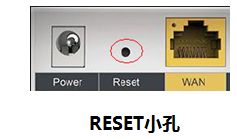
按钮和小孔的复位方法相同,复位方法如下。
塑壳(家用):通电状态下,按住RESET键5-8S至系统状态指示灯快闪3下后,再松开RESET键。
(RESET小孔要使用回形针、笔尖等尖状物按住)
注意:
1、部分无线路由器复位方法为按住RESET键3S以上,指示灯全亮时松开RESET键。
2、部分无线路由器的QSS与RESET共用一个按钮。
钢壳(商用):通电状态下,使用回形针等尖状物按住路由器的RESET键,等待5S后,系统状态指示灯快速闪烁1-2S,松开RESET键。
复位后,路由器自动恢复出厂设置并自动重启。
方法二、在管理界面进行软件复位
登录到路由器管理界面,在 系统工具 > 恢复出厂设置 中点击 恢复出厂设置,如下:
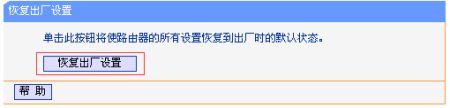
注意:如果您无法登录到路由器管理界面,只能采用硬件复位。
了解更多服务优惠请关注“安徽电信”公众号。
不换卡不换套餐,轻松升5G。
三、路由器怎么设置怎么恢复出厂设置
一、恢复出厂设置。
路由器上有个RESET小孔(有的是按钮),在通电情况下,用大头针或牙签按压5——10秒,直至路由器指示灯全部熄灭,然后急闪,就恢复出厂设置了。
二、把路由器恢复出厂后,要得重新设置。
如果是需要拨号的光猫接无线路由器,按照下面的方法设置:
1、无线路由器插上电,先不要接猫,电脑连接无线路由器任一LAN口 ;
2、 浏览器地址栏输入路由器IP地址(路由器背后标签上有的),输入登录用户名和密码进入设置页面;
3、按照PPPOE(ADSL虚拟拨号)方式设置,输入上网账号和密码;
4、设置一下SSID、加密方式和 密码;
5、保存、重启;
6、设置好以后,把猫LAN口接出来的网线接在无线路由器的WAN口上。














